win7 ghost 纯净版系统下怎么退出家庭组
摘要:1、首先在需要退出家庭组的电脑上点击开始控制面板小图标,在打开的小图标的查看方式下,单击家庭组选项;2、在打开的家庭组窗口中,往下拖动鼠标,...
1、首先在需要退出家庭组的电脑上点击开始控制面板小图标,在打开的小图标的查看方式下,单击家庭组选项;
2、在打开的家庭组窗口中,往下拖动鼠标,找到并点击离开家庭组
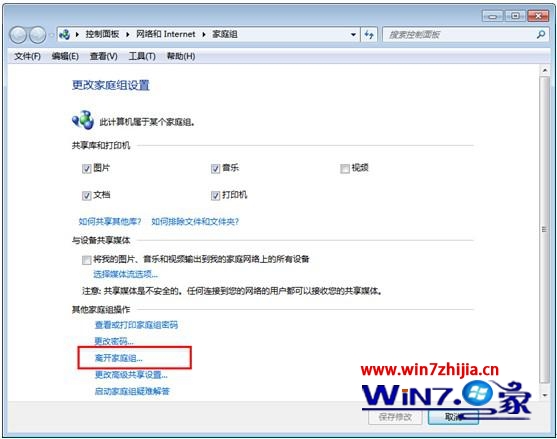
3、在弹出来的离开家庭组窗口,可根据自己的需求进行选择,然后点击离开家庭组选项;
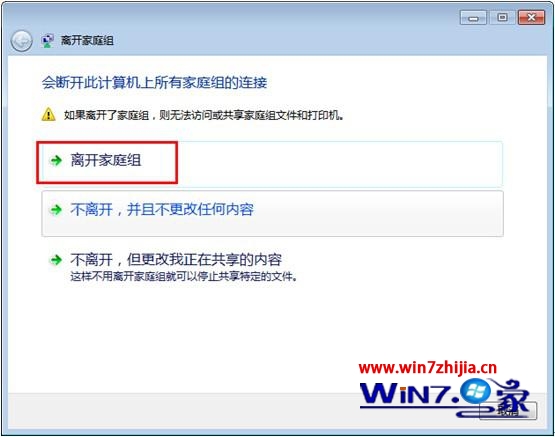
4、这时候会弹出一个您已成功离开家庭组的窗口中单击完成按钮就可以了。
【win7 ghost 纯净版系统下怎么退出家庭组】相关文章:
★ win7 32位旗舰版系统下怎么编辑(修改)Boot.ini文件
★ win7 ghost 纯净版系统无法更改桌面壁纸的三个完美解决方案
★ win7旗舰版系统下怎么关闭DriverGenius PNP Service服务
